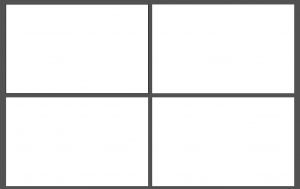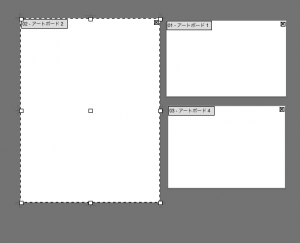アートボードは、
アートワークを作成するための領域です。
最高100こまでのアートボードが設定できます。
印刷する時やPDFの書き出しは、アートボードの単位で出力されます。
アートボードについて、説明していきます。
【アートボードを編集する】
アートボードを複数設定した時に、
見づらいですが、境界線が黒で縁取られて表示されているものがアクティビブなアートボードです。
アートボードパネルから、
追加・選択が変更できるので、こちらからアートボードの設定を変更も出来ます。
【アートボードの設定】
アートボードツールを使用すると、
アートボードのサイズの変更や削除、位置の変更などができます。
1.アートボードツール
ツールパネルからアートボードツールを選択し、
アートボードを選択したままドラッグしサイズを変更します。
2.アートボードを移動
アートボードを選択したままドラッグすると移動することもできます。
【アートボードツールのコントロールパネル】
アートボードツールのコントロールパネルから、アートボードの設定をすることが可能です。
①プリセット:アートボードのサイズを設定
②アートボードの向きの変更
③新規ボード作成:新規のアートボードを追加
④削除:アートボードを削除
⑤名前の変更:アートボードの名前の変更
⑥アートボード上のオブジェクトも移動:アートボードを移動する時にクリックするとオブジェクトも一緒に移動
⑦補助線:アートボード上の補助線を表示
⑧アートボードオプションを表示
⑨基準点:基準点を変更
⑩アートボードサイズ:サイズを変更
【アートボードオプション】
アートボードオプションはサイズや補助線の設定ができます。
①名前:アートボードの名前を変更する
②プリセット:アートボードサイズのプリセットを選択
③幅/高さ:アートボードのサイズを変更
④X座標/Y座標:アートボードの位置を指定
⑤方向:アートボードの方向を指定
⑥縦横比を固定:チェックすると縦横比を固定
⑦表示:チェックした補助線が表示
⑧全般:アートボードツールを選択した時に、アートボードの外側をグレーに表示する
アートボードの使い方を学んだら、データの保存方法を学びましょう!